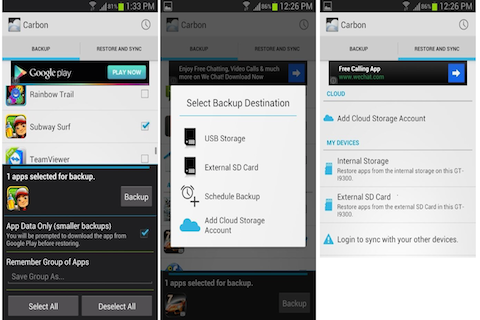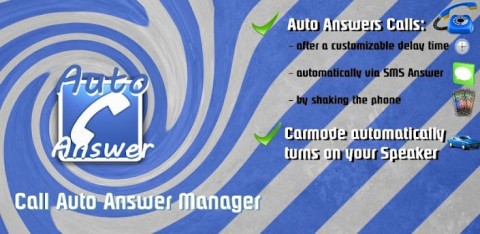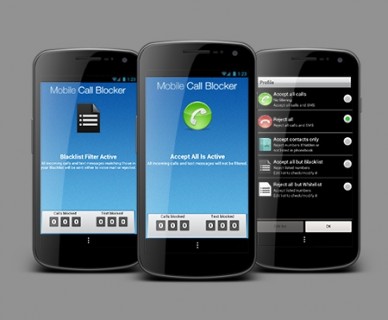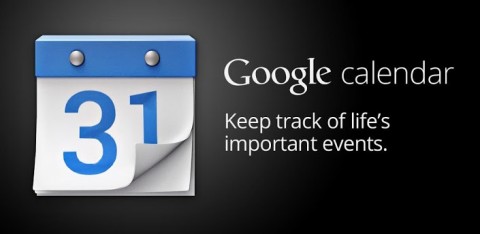Android-Zone.fr vous présente aujourd’hui le test de l’application Helium sur Android. L’application vous permettra de réaliser des sauvegardes des données présentes dans votre smartphone Android sur une carte SD, un ordinateur, le cloud ou vers un autre appareil Android. Elle permettra de conserver ses données bancaires, ses identifiants de connexion, son avancement dans un jeu ou ses messages textes.
[adsenseyu1]
Pour commencer, Helium existe en deux versions, une version gratuite et une autre payante. La version payante (3,71 euros) permet d’activer la sauvegarde directe vers un autre appareil ou dans le cloud, de planifier l’opération et de retirer les publicités.
Helium est l’une des meilleures applications de sauvegarde avec Titanium Backup. Elle permet de sauvegarder à peu près toutes les données utilisateurs, notamment les sauvegardes de jeu. Helium est simple d’utilisation, mais contrairement à Titanium, elle fonctionne sans root. Malheureusement, Helium ne peut pas sauvegarder les photos, contacts, MMS et les applications constructeurs. On peut choisir de ne sauvegarder qu’une partie seulement (emails, SMS) ou l’ensemble des données en une seule fois.
Dès l’ouverture de l’application, deux onglets se présentent: sauvegarde et restauration. Dans sauvegarde, vous verrez une liste des applications qui peuvent être sauvegardées. Certaines applications n’autorisent pas la sauvegarde des données, il est nécessaire d’être rooté. Cela peut paraître paradoxal, mais c’est ainsi… Pour les autres, il suffit de cocher les applications puis d’appuyer sur le bouton Sauvegarde. En bas de l’écran, vous trouverez des options qui permettent de spécifier si vous voulez sauvegarder les applications et leurs données ou seulement les données. Ensuite, l’application vous propose la destination de la sauvegarde : stockage interne (carte SD ou non) ou cloud (Google Drive, Dropbox ou Box).
Pour sauvegarder vers un ordinateur, il faut appuyer sur le bouton des options (overflow) en haut à droite et appuyer sur Téléchargement PC. Au préalable, vous devrez installer l’application Helium sur votre Windows, Mac ou Linux, cliquez ici pour le la télécharger.
Pour la restauration, rendez-vous dans l’onglet restauration et choisissez la localisation des données sauvegardées que vous souhaitez restaurer. Si l’application n’est plus installée dans votre téléphone android, vous serez invité à la réinstaller depuis le Google Play. Une fois l’opération terminée, vous vous rendrez compte que vos données ont correctement été restaurées. pas besoin de redémarrer votre mobile.
Tutoriel (En Anglais) de l’application:
Notre Avis:
Helium est donc l’une des meilleures applications de sauvegarde. Elle peut s’avérer vraiment pratique lorsque vous changez de mobile Android sans perdre 1H à tout réinstaller… Le Google Play ne propose pas énormément d’applications permettant de sauvegarder intégralement les données enregistrées sur son appareil. Sans permission root les possibilités sont encore plus réduites. Heureusement, des applications comme Helium existent.